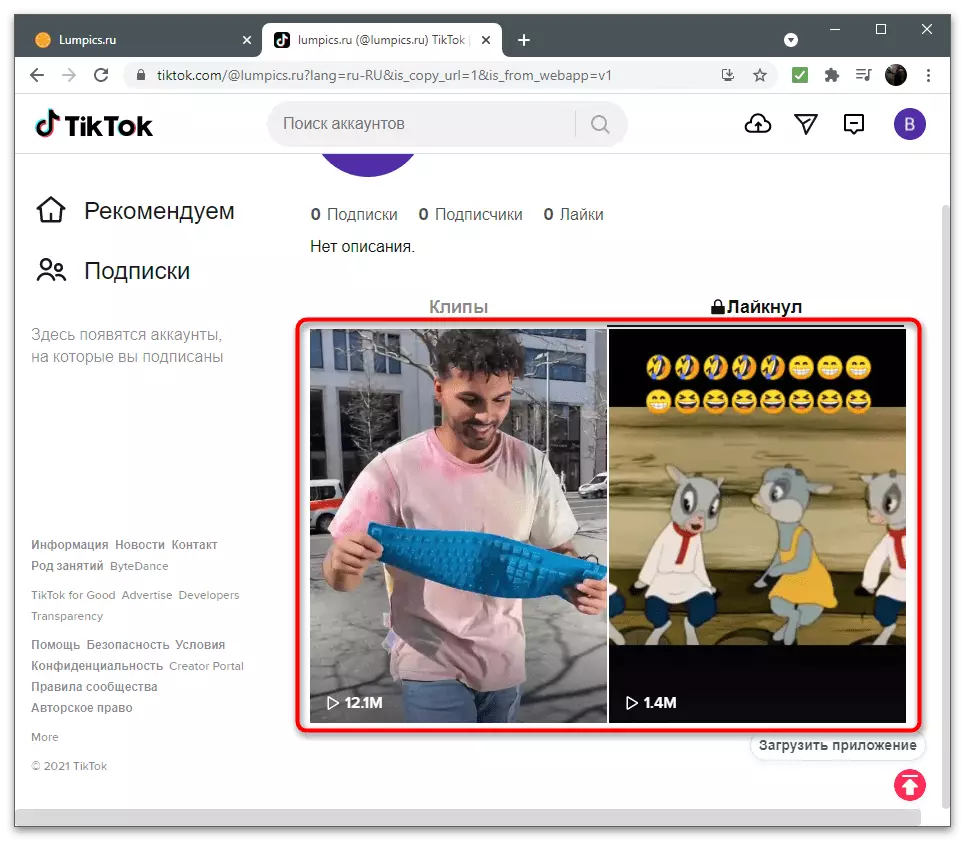મોબાઇલ એપ્લિકેશન
Tiktok મોબાઇલ એપ્લિકેશન વિષયો, નામો અથવા તમારી પોતાની ક્લિપ્સની સૂચિમાંથી વિડિઓ શોધવા માટેની વિવિધ પદ્ધતિઓને સપોર્ટ કરે છે. અમે બધા ઉપલબ્ધ વિકલ્પો ફાળવેલ છે, અને તમારે સૂચનાને પસંદ કરવું પડશે જેનો હેતુ કાર્ય ઉકેલવા માટે છે.વિકલ્પ 1: તમારી ક્લિપ્સ માટે શોધો
ટાઇટૉકના ઘણા વપરાશકર્તાઓ તેમની પોતાની વિડિઓ ડાઉનલોડ કરે છે અને પછી તેમના આંકડાને ટ્રૅક કરવા અથવા ફક્ત દૃશ્યને ટ્રૅક કરવા માંગે છે. આ કરવા માટે, એકાઉન્ટ સાથે એકાઉન્ટ પર એક વિશિષ્ટ ટૅબ છે જે ડાઉનલોડની તારીખ દ્વારા સૉર્ટિંગવાળા બધા લોડ કરેલા રોલર્સને પ્રદર્શિત કરે છે.
- એપ્લિકેશન ચલાવો અને નીચે આપેલા પેનલ પરના અનુરૂપ આયકન પર ક્લિક કરીને "i" વિભાગ પર જાઓ.
- અહીં તમે "ક્લિપ્સ" ટેબમાં રસ ધરાવો છો, જે ડિફૉલ્ટ રૂપે ખોલવું જોઈએ, પરંતુ જો આ થયું નથી, તો તેને પોતાને ટેપ કરો.
- સૂચિ દ્વારા બધી વ્યક્તિગત વિડિઓ સાથે સ્ક્રોલ કરો અને તમે જેને ચલાવવા અથવા આંકડાને જોવા માંગો છો તેના પર ક્લિક કરો.
- ક્લિપ સામાન્ય સ્થિતિમાં શરૂ થશે, પસંદ અને ટિપ્પણીઓની સંખ્યા જમણી બાજુએ પ્રદર્શિત થશે.
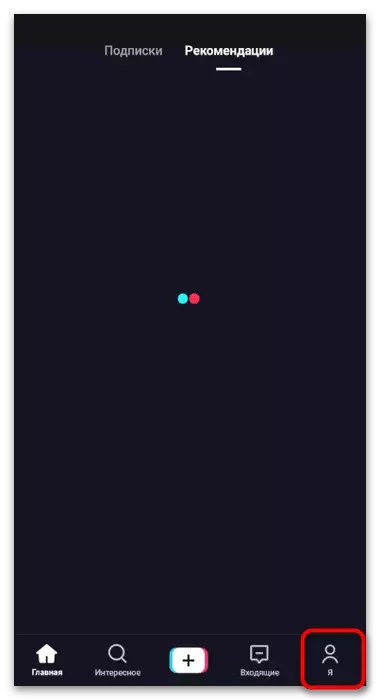
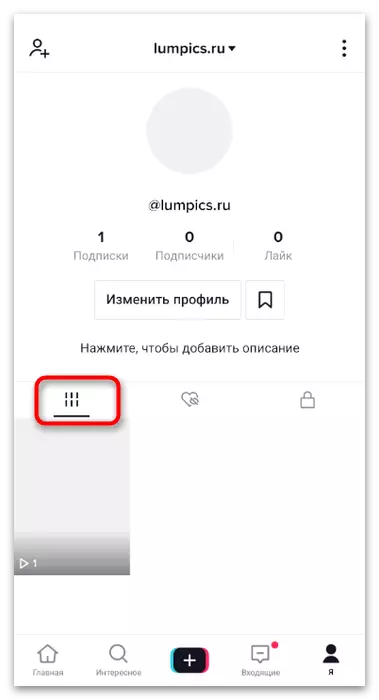
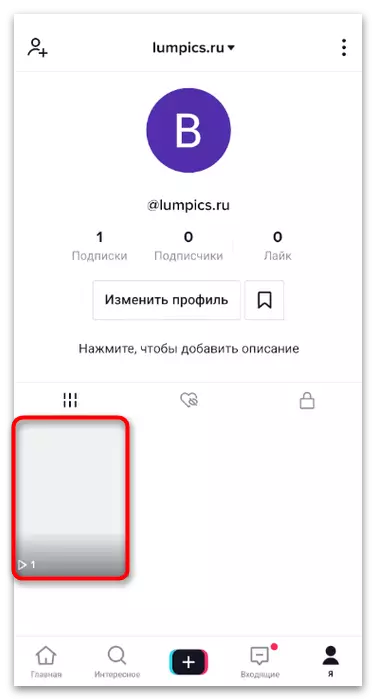
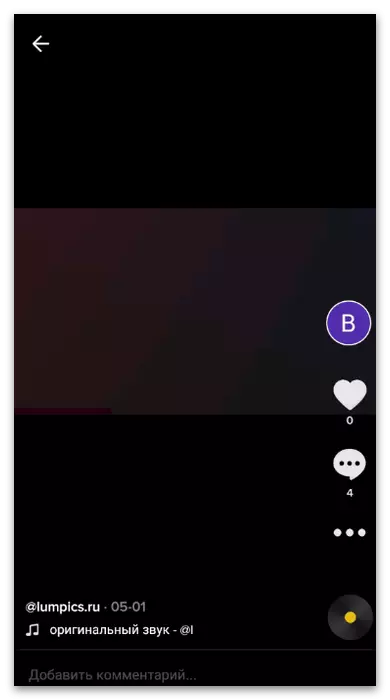
તમે પાછલા મેનૂ પર પાછા આવી શકો છો, ફરીથી સૂચિને જુઓ અને પ્લેબેક માટે ઇચ્છિત મૂવી પસંદ કરો. અલબત્ત, તમે તમારી પોતાની વિડિઓઝ માટે વૈશ્વિક શોધના અન્ય રસ્તાઓનો ઉપયોગ કરી શકો છો, જેમ કે હેશથર્સ, પરંતુ જ્યારે કોઈ વિશિષ્ટ વિભાગ હોય ત્યારે તે અર્થહીન છે.
વિકલ્પ 2: ભલામણો જોઈ રહ્યા છીએ
ભલામણોને જોવું એ એક રસપ્રદ વિડિઓની શોધના સંપૂર્ણ સંસ્કરણને નામ આપવાનું અશક્ય છે, જો કે, કેટલીકવાર તે એકમાત્ર પદ્ધતિ છે જે તમને ખોવાયેલી સામગ્રીને શોધવાની મંજૂરી આપે છે જે તમે સાચવવાનું ભૂલી ગયા છો. જો વિડિઓ પહેલેથી જ જોવામાં આવે છે, તો પણ તે ભલામણોમાં ફરી એકવાર દેખાશે. ચોક્કસ ટિક પર ઠોકર ખાવા માટે ફરી પ્રયાસ કરવા માટે આ અનંત સૂચિને સૂચિબદ્ધ કરો.
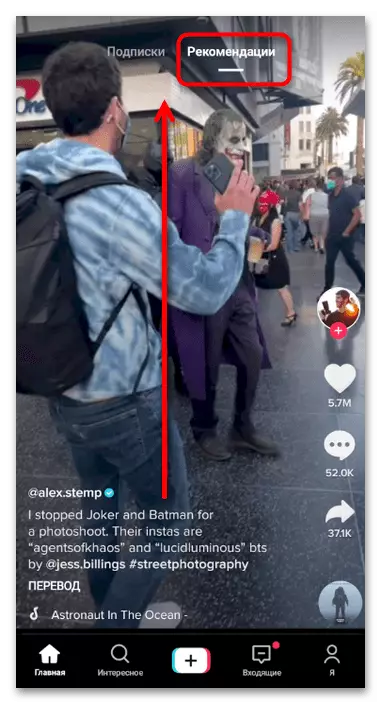
વિકલ્પ 3: સબ્સ્ક્રિપ્શન્સમાં વિડિઓને ફોલ્ડિંગ
જો તમને ખબર હોય કે ઇચ્છિત રોલર તમે સાઇન ઇન કર્યું છે કે જેના પર તમે હસ્તાક્ષર કર્યા છે, તો તમે તરત જ મુખ્ય વિંડો દ્વારા "ઉમેદવારીઓ" વિભાગમાં જઈ શકો છો જ્યાં ભલામણો પુનઃઉત્પાદન થાય છે. જ્યાં સુધી તમે જરૂરી ચેનલ અથવા ક્લિપ શોધી શકો ત્યાં સુધી સ્ક્રોલ સૂચિ. જો તમે ઈચ્છો તો, તેને તરત જ મનપસંદ સૂચિમાં ઉમેરો અથવા હવે ગુમાવશો.
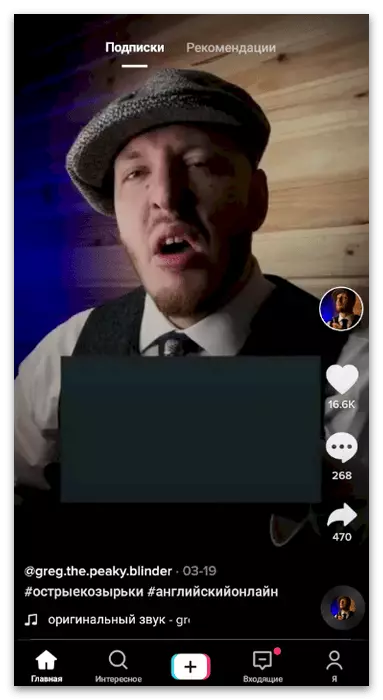
વિકલ્પ 4: "રસપ્રદ" માટે શોધો
"રસપ્રદ" વિભાગ, જે ફક્ત મોબાઇલ એપ્લિકેશનમાં જ હાજર છે, તે વિશિષ્ટ ક્ષેત્રનો ઉપયોગ કરીને વિડિઓ, લોકો અથવા અન્ય સામગ્રીને શોધવાનો છે જ્યાં વપરાશકર્તા તમને રસ છે તે માહિતીમાં દાખલ થાય છે. જો તમે વિડિઓનું નામ જોડેલી હેસ્ટિગ અથવા વપરાશકર્તાના નિકને નામ આપો છો, તો તમે આ પૃષ્ઠનો ઉપયોગ કરી શકો છો.
- પ્રોગ્રામમાં હોવાને કારણે, "રસપ્રદ" પર જાઓ, એક મેગ્નિફાઇંગ ગ્લાસના સ્વરૂપમાં આયકન પર ટેપ કરો.
- શોધ બારને સક્રિય કરો અને આવશ્યક ક્વેરી દાખલ કરો.
- ટૅબ્સ વચ્ચે સ્વિચ કરો જેથી પૃષ્ઠ પર તમે જે ફોર્મેટમાં રસ ધરાવો છો તેનાથી પૃષ્ઠ પર પ્રદર્શિત થાય.
- જો તમે hasties શોધવા માંગો છો, તો તમારી વિનંતી પરના વિષયોની સૂચિ ખોલો અને એક પસંદ કરો, જેમાં તમે વિડિઓને આગળ જુઓ છો.
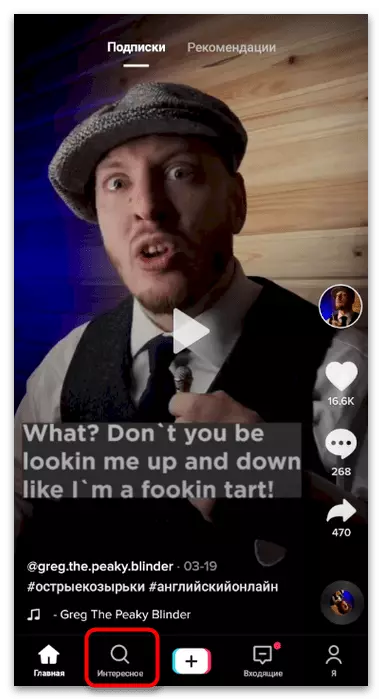
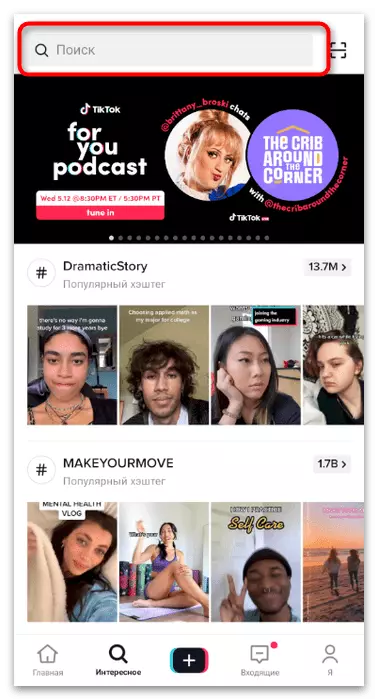
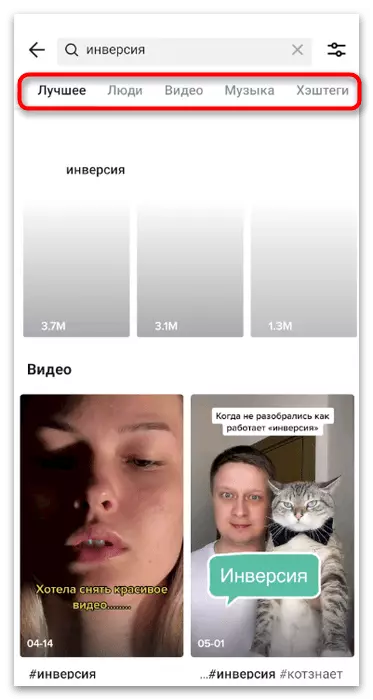
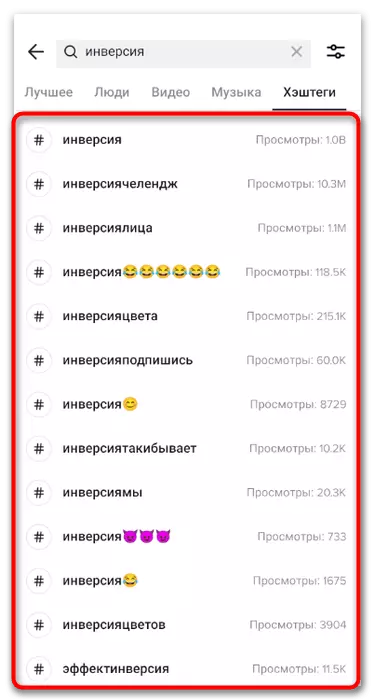
વિકલ્પ 5: પસંદગી જુઓ "મનપસંદ"
જ્યારે ટિકોટમાં રોલર્સને જોતા હોય ત્યારે, તમે તેમને કોઈપણ સમયે ઍક્સેસ કરવા, ફરીથી વિચારણા કરવા અથવા અન્ય માહિતીનો ઉપયોગ કરવા માટે તમારા મનપસંદમાં ઉમેરી શકો છો. યોગ્ય નામ સાથે પાર્ટીશનમાં સંક્રમણ આવશ્યક ક્લિપ શોધવા માટે સંભવિત વિકલ્પોમાંથી એક છે. કમનસીબે, જ્યારે ટિકટૉકનું વેબ સંસ્કરણ આ પ્રકારનું પૃષ્ઠ નથી, તેથી તમે તેને ફક્ત મોબાઇલ એપ્લિકેશન દ્વારા ખોલી શકો છો. તમારી પસંદ કરેલી ક્લિપ્સ સાથેની ક્રિયાપ્રતિક્રિયા વિશે વધુ વાંચો, નીચેની લિંક પર ક્લિક કરીને અમારી વેબસાઇટ પરના બીજા લેખમાં વાંચો.
વધુ વાંચો: Tiktok માં મનપસંદ કેવી રીતે જોવા માટે
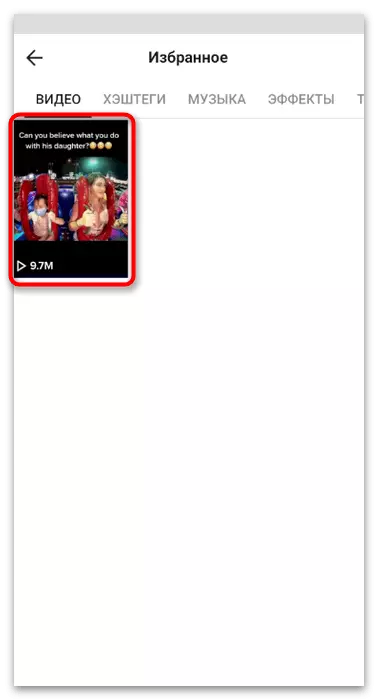
વિકલ્પ 6: તમને જેવા શોધો
વપરાશકર્તા ઉપલબ્ધ છે અને રસપ્રદ વિડિઓ સાચવવાની બીજી રીત ઉપલબ્ધ છે - તમને ગમે તેટલું માર્ક કરો. તે પછી, તેઓ બીજા પાર્ટીશનમાં ઉમેરવામાં આવે છે જેને રૂપરેખાંકિત કરી શકાય છે જેથી તે અન્ય બધા વપરાશકર્તાઓ માટે ખુલ્લી હોય અથવા પ્રેયી આંખોથી છુપાવે. મનપસંદની સૂચિમાં, તમે જે બધી ક્લિપ્સ મૂકી છે તે ઉમેરવામાં આવે છે, તેથી જ્યારે ટિશૉકેટની શોધ કરતી વખતે તમે તેને ખોલી શકો છો અને સામગ્રી જોઈ શકો છો. કદાચ તમે જે પ્રકાશનની જેમ શોધી શકો છો તે શોધે છે, તેથી તે લેસીશેડમાં જ દેખાય છે.
વધુ વાંચો: Tiktok માં મનપસંદ વિડિઓ જોઈ રહ્યા છીએ
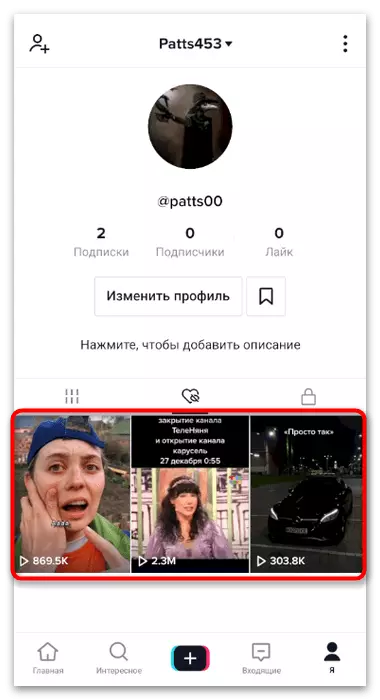
વેબ સંસ્કરણ
અમે ટાઇટૉકના વેબ સંસ્કરણમાં કમ્પ્યુટર અથવા મોબાઇલ ઉપકરણ પર વિડિઓ કેવી રીતે શોધવી તે સાથે વ્યવહાર કરીશું. આ તમને સ્માર્ટફોન વગર તેના કાર્યોનો ઉપયોગ કરવા દેશે, પરંતુ આ સંસ્કરણની કાર્યક્ષમતા મર્યાદિત છે અને આ કિસ્સામાં લેખના પાછલા વિભાગમાં વર્ણવેલ કેટલાક વિકલ્પો કામ કરશે નહીં.વિકલ્પ 1: તમારી ક્લિપ્સ માટે શોધો
Tiktok વેબ સંસ્કરણનો ઉપયોગ કરીને, તમે ક્લિપ્સ ડાઉનલોડ કરી શકો છો, તેમને પ્રક્રિયા કરી શકો છો અને પછી જુઓ. જો તમારી પાસે તમારા રોલરને ટ્રૅક કરવાની જરૂર હોય, તો તમે સાઇટ દ્વારા કોઈપણ સમસ્યા વિના તે કરી શકો છો, અગાઉ એકાઉન્ટમાં લૉગ ઇન કર્યું હતું.
- તમારા અવતારની છબી સાથે આયકન પર ક્લિક કરો.
- દેખાતા મેનુમાંથી, "પ્રોફાઇલ જુઓ" પસંદ કરો.
- બધા લોડ રોલર્સની સૂચિ ખોલવા માટે ક્લિપ્સ ટેબને ક્લિક કરો.
- તમે જે જોઈએ તે પર ક્લિક કરો.
- હવે તમે આંકડાઓ, ટિપ્પણીઓ, ટિપ્પણીઓથી પરિચિત થઈ શકો છો અને ક્લિપ પર લિંક મેળવી શકો છો.
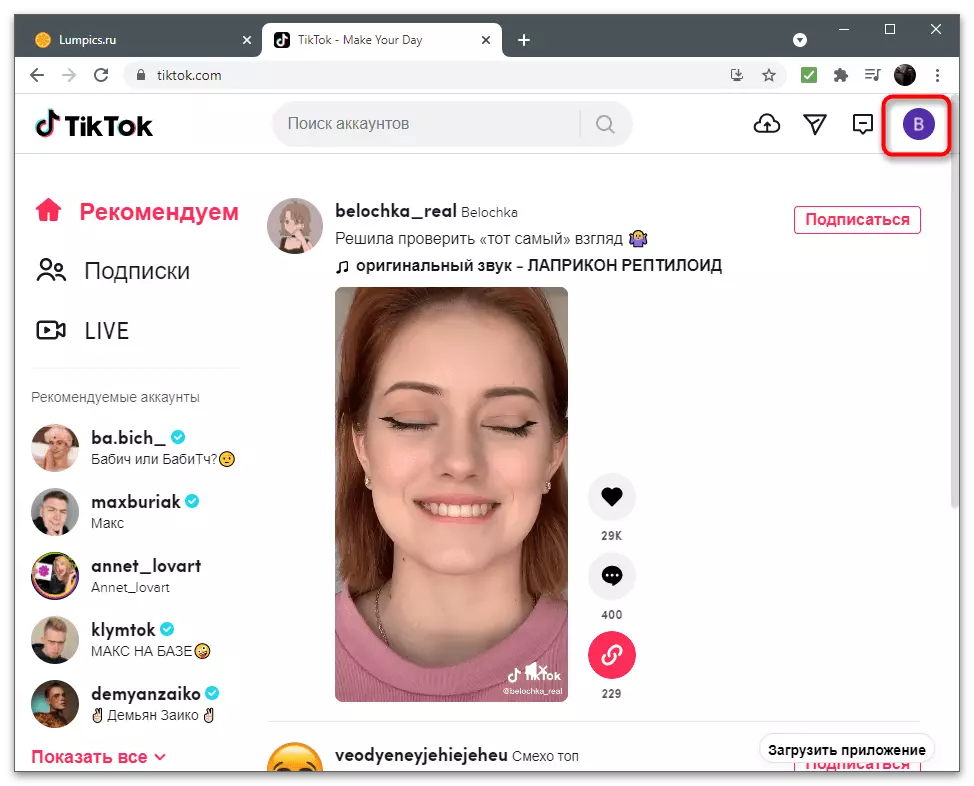
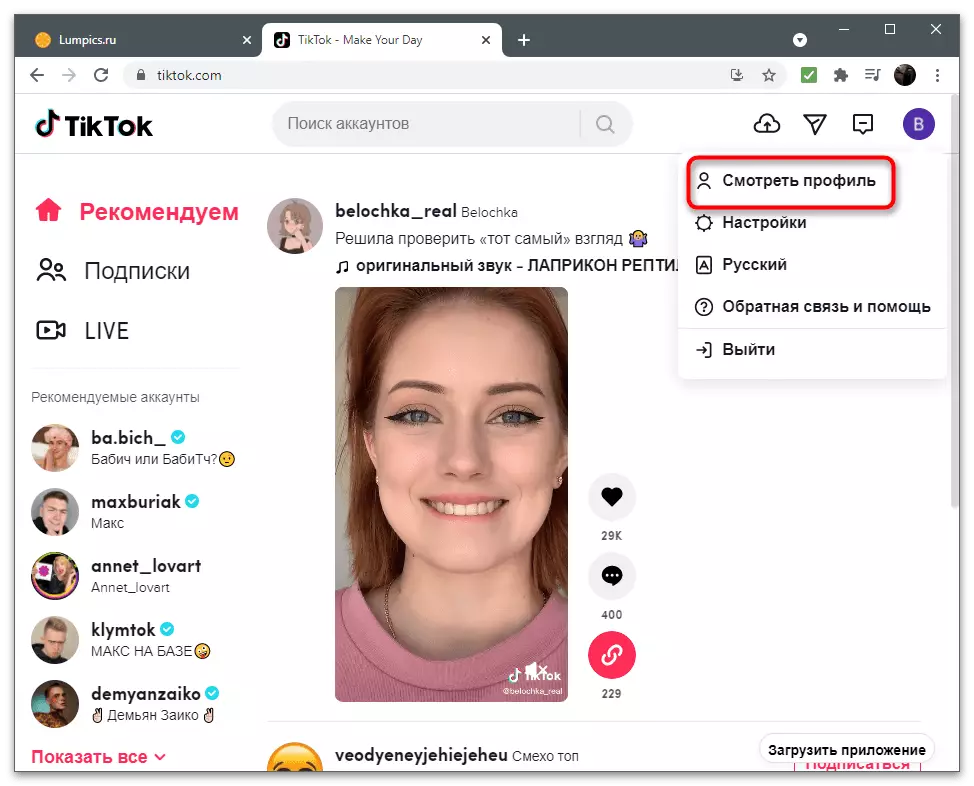
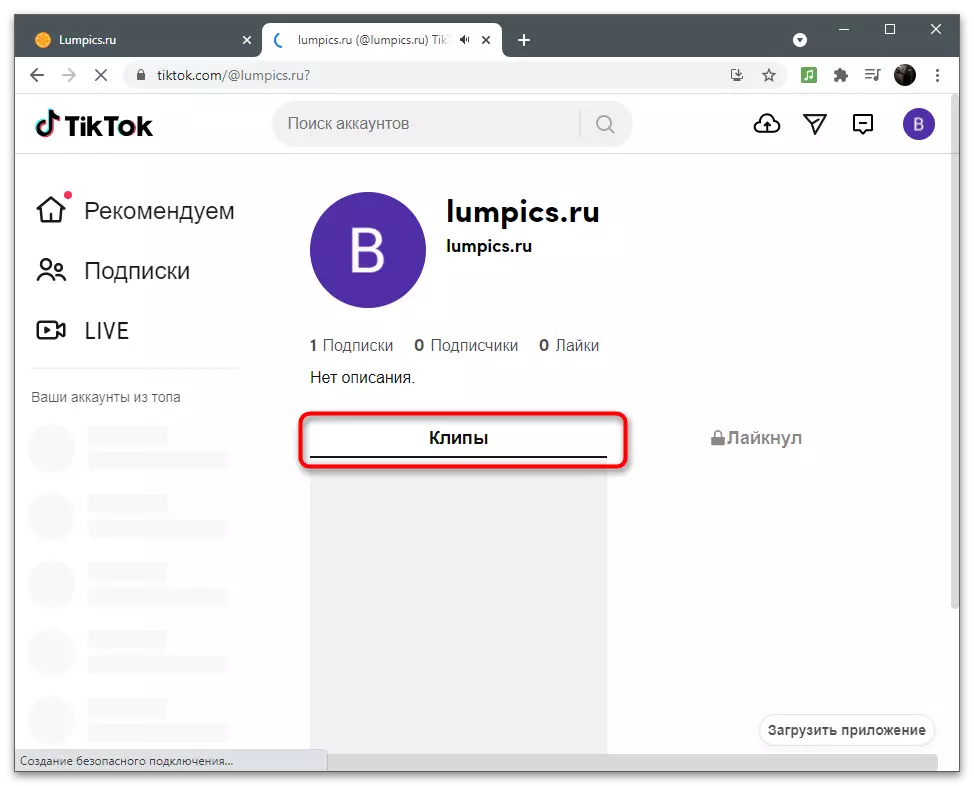
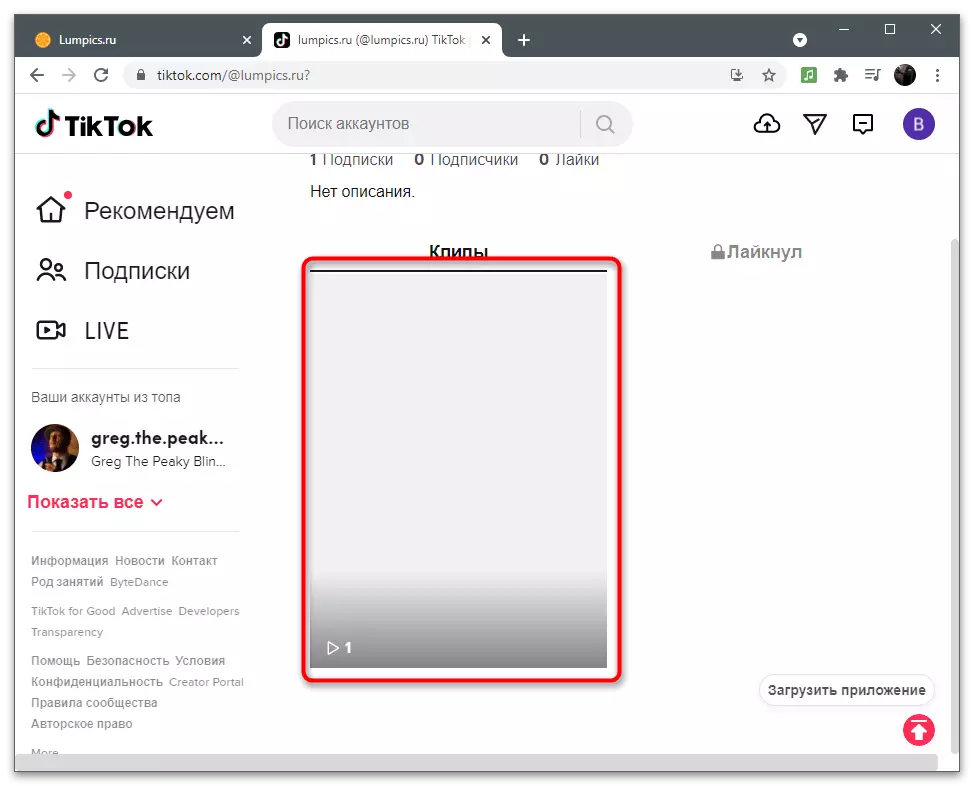
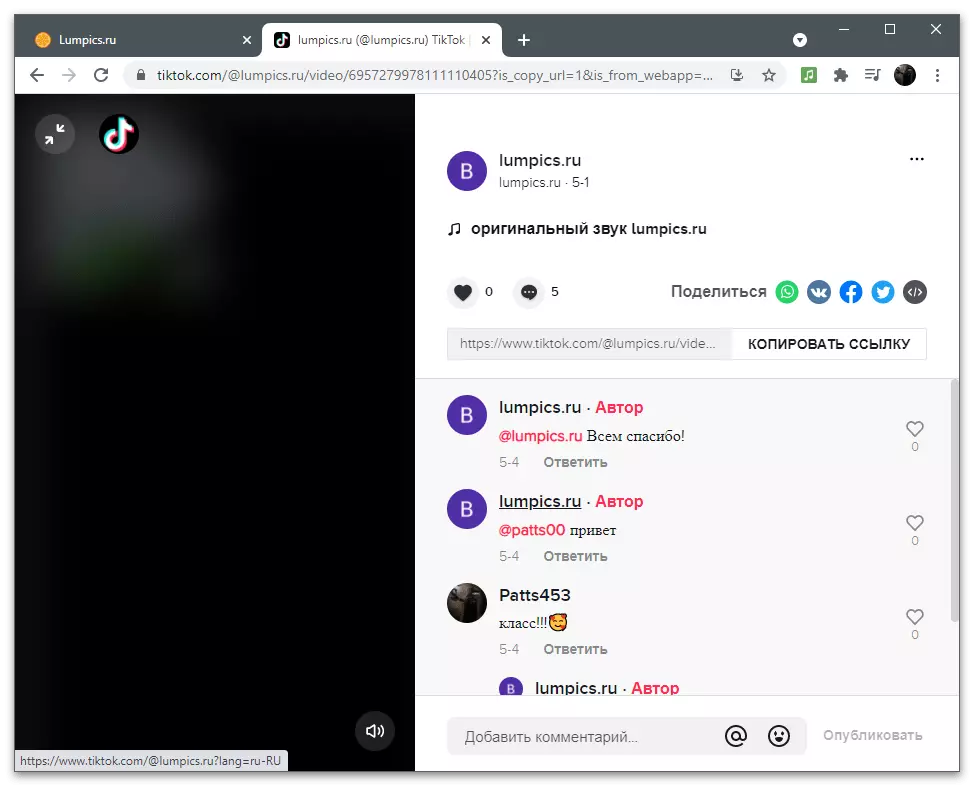
વિકલ્પ 2: ભલામણો જોઈ રહ્યા છીએ
લેખ લેખ વિભાગમાં, અમે પહેલાથી જ વાત કરી છે કે તે તમને રસની ક્લિપ શોધવાનું ક્યારેક અશક્ય છે, તેથી તમારે આશામાં ફરી ભલામણો જોવી પડશે કે ત્યાં વિડિઓ એકવાર દેખાશે. આ સાઇટમાં અનુરૂપ પૃષ્ઠ પણ છે, જેના પર તમે "ભલામણ" બટનને દબાવો છો.
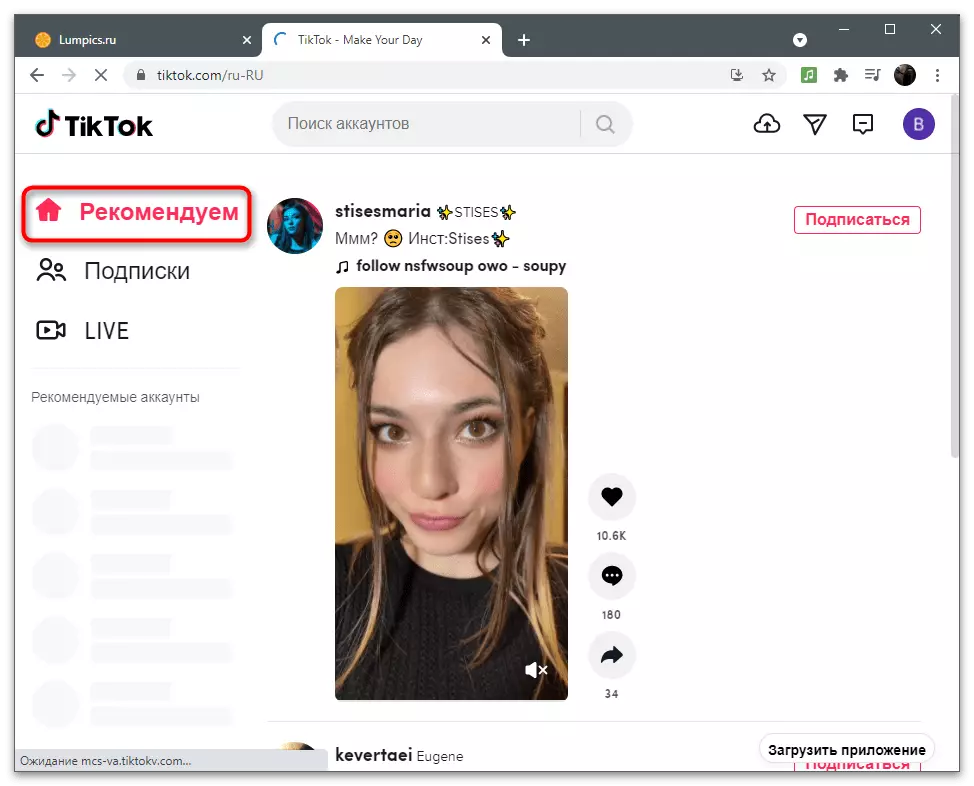
એક ક્લિપથી બીજામાં ખસેડવા માટેની સૂચિની સૂચિ બનાવો. તેઓ આપમેળે પુનર્નિર્માણ કરે છે, અને ચિત્ર પર દબાવીને સંપૂર્ણ ફોર્મેટમાં ટીક્સ ખોલે છે જેથી તમે ટિપ્પણીઓ વાંચી શકો અથવા લિંક મેળવી શકો.
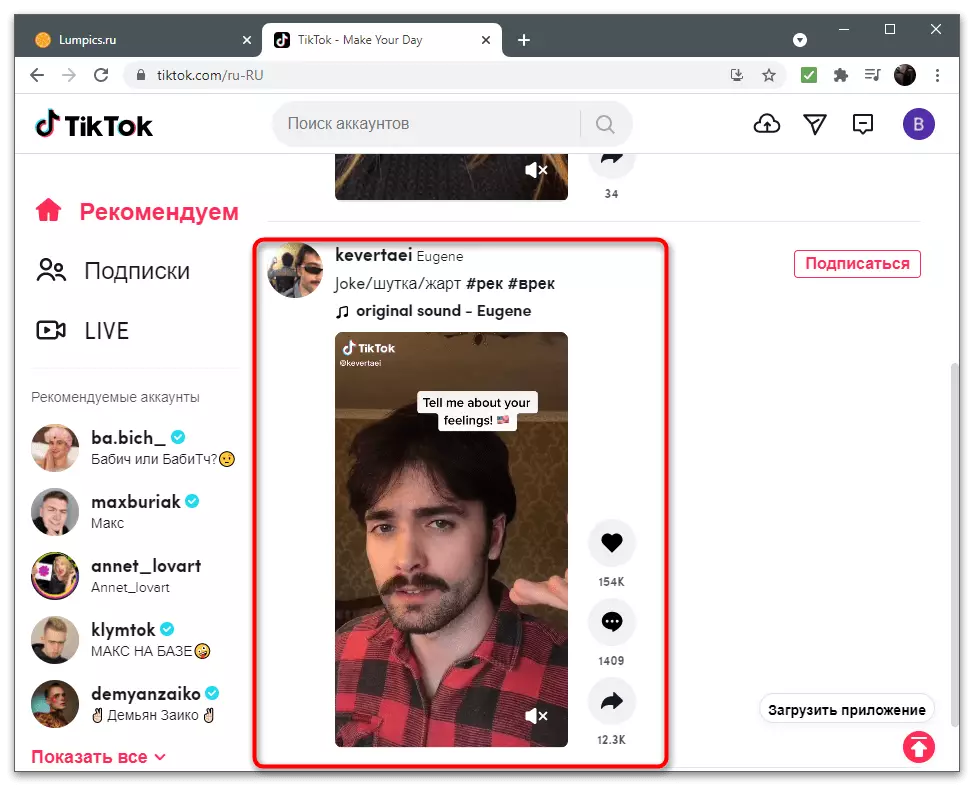
દુર્ભાગ્યે, કેટલીકવાર આવશ્યક ક્લિપ શોધવાનો એકમાત્ર રસ્તો છે. જો આ વિડિઓ ખૂબ જ લોકપ્રિય હોય તો તેના સફળ શોધની શક્યતા નોંધપાત્ર રીતે વધારો કરે છે.
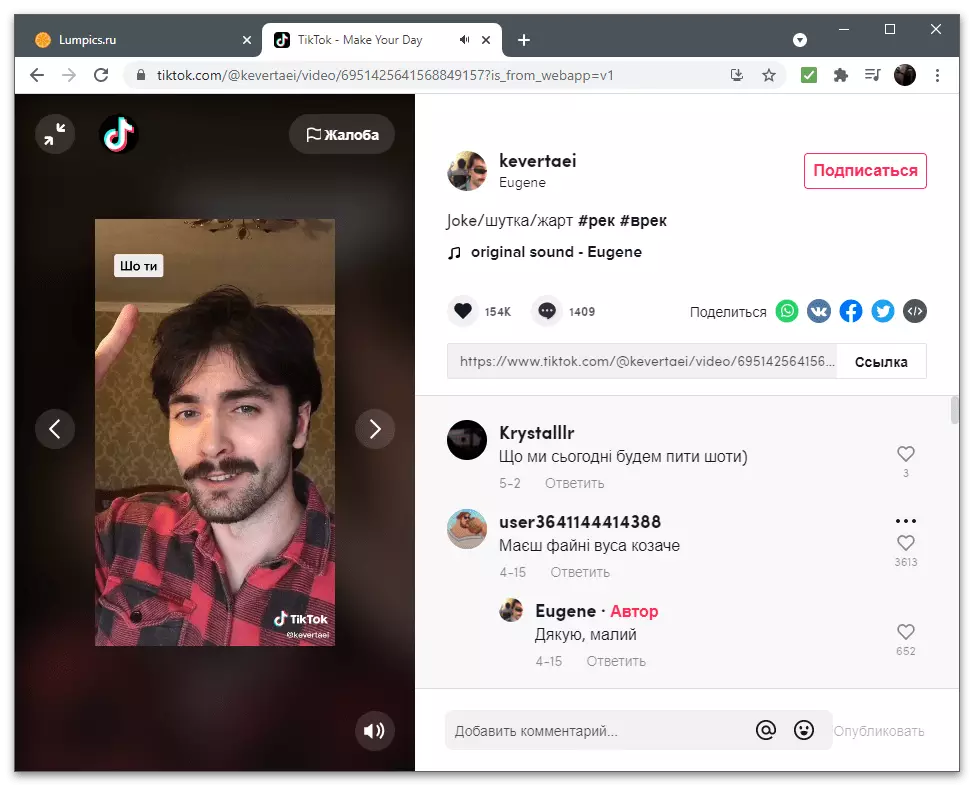
વિકલ્પ 3: સબ્સ્ક્રિપ્શન્સમાં વિડિઓને ફોલ્ડિંગ
સોશિયલ નેટવર્કનું વેબ સંસ્કરણ તેમના સબ્સ્ક્રિપ્શન્સની સૂચિમાં વિડિઓનું નિરીક્ષણ કરવા માટે યોગ્ય છે. જો તમે જાણો છો કે તેના લેખક પર બરાબર સાઇન ઇન છે તો આ ઇચ્છિત રોલરની શોધને નોંધપાત્ર રીતે ઝડપી બનાવશે. તે ફક્ત સબ્સ્ક્રિપ્શન્સ સાથેનો એક વિભાગ ખોલવા અને ત્યાં ઇચ્છિત સામગ્રી શોધવાની જરૂર પડશે.
- એકવાર સાઇટના મુખ્ય પૃષ્ઠ પર, આ વિભાગમાં જવા માટે "સબ્સ્ક્રિપ્શન્સ" પર ક્લિક કરો.
- તમે જોશો કે રોલર્સ નવીનતા પર પ્રદર્શિત થાય છે.
- તેમની વચ્ચે ઇચ્છિત એન્ટ્રી શોધવા માટે નીચે સ્ક્રોલ કરો અને તેને જોવા જાઓ.
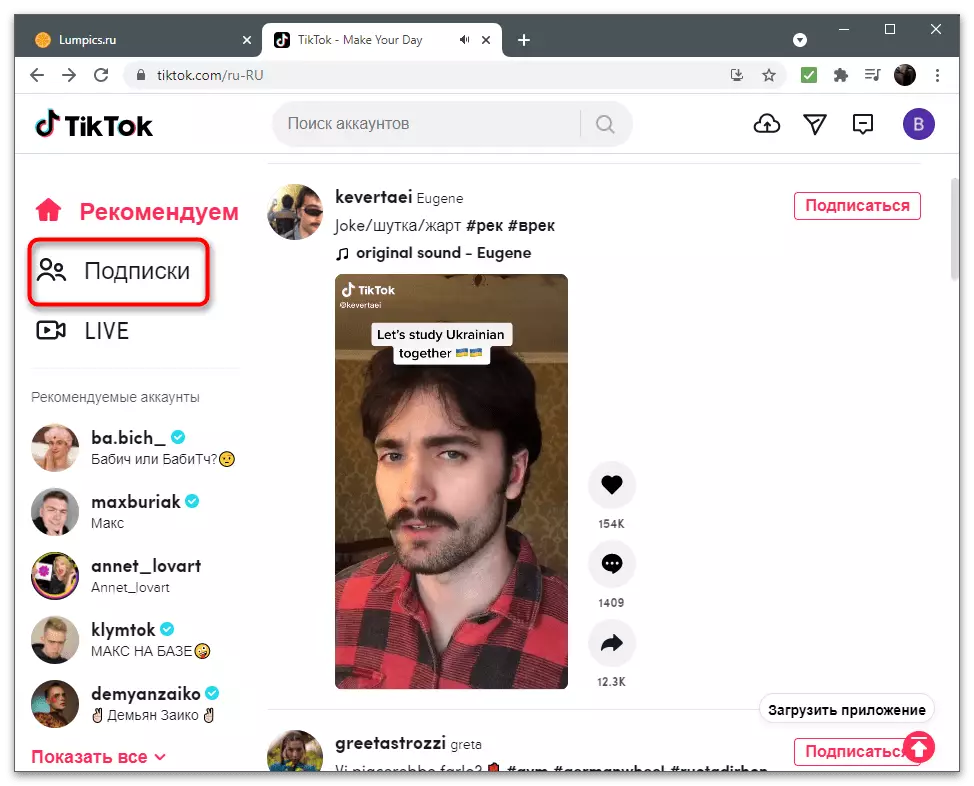
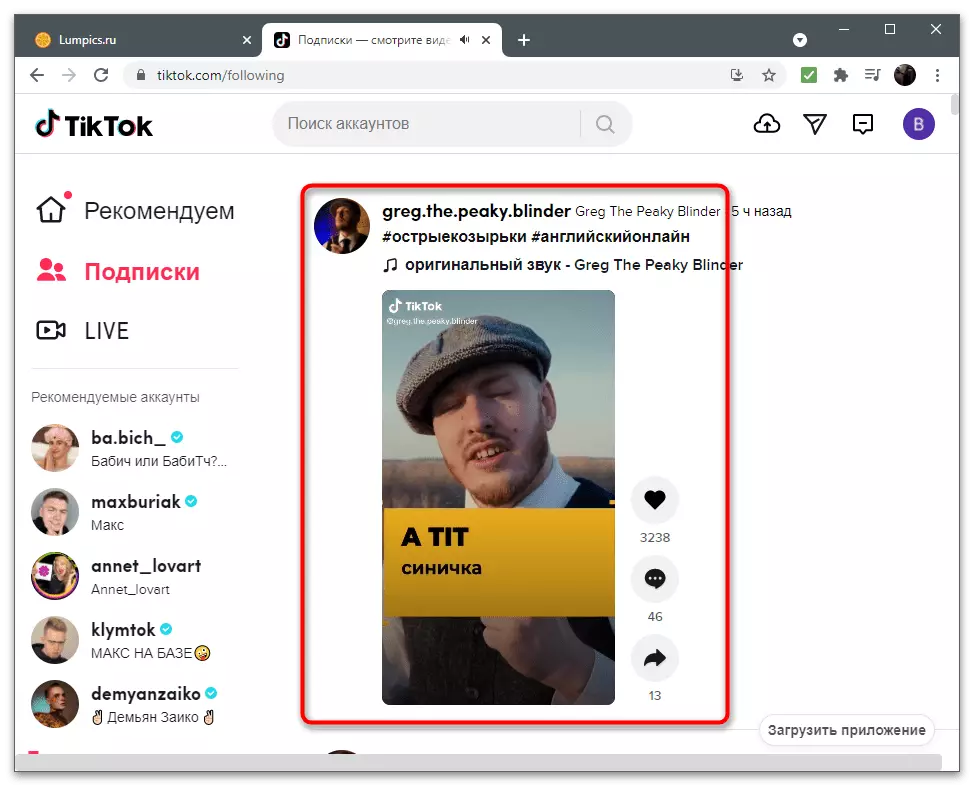
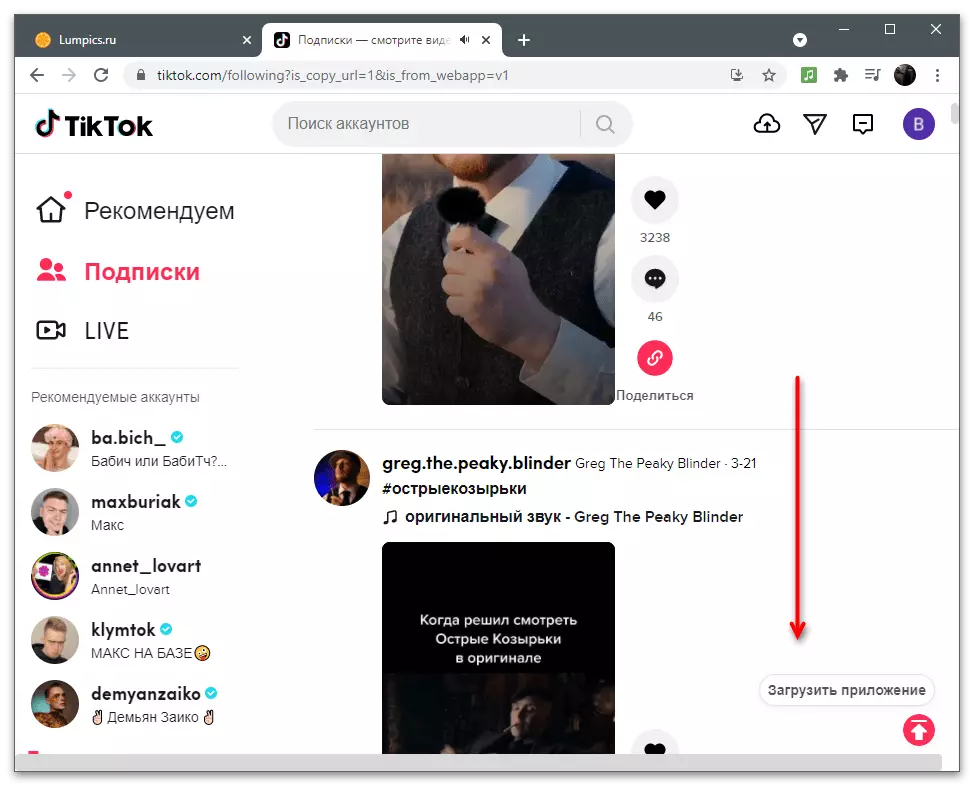
વિકલ્પ 4: હેસ્ટેનર્સ દ્વારા શોધો
જ્યારે ટિકટોકના વેબ સંસ્કરણમાં "રસપ્રદ" વિભાગ નથી, અને વિકાસકર્તાઓએ શોધ પ્રવાસની મુસાફરી મર્યાદિત કરી છે. જો કે, જો તમે જાણો છો કે ઇચ્છિત વિડિઓ હવે સૌથી વધુ લોકપ્રિય હેશટેગ્સનો ઉલ્લેખ કરે છે, તો તમે ડાબી મેનૂમાં "વ્યાજ" બ્લોકનો ઉપયોગ કરીને ફિલ્ટર મૂકી શકો છો.
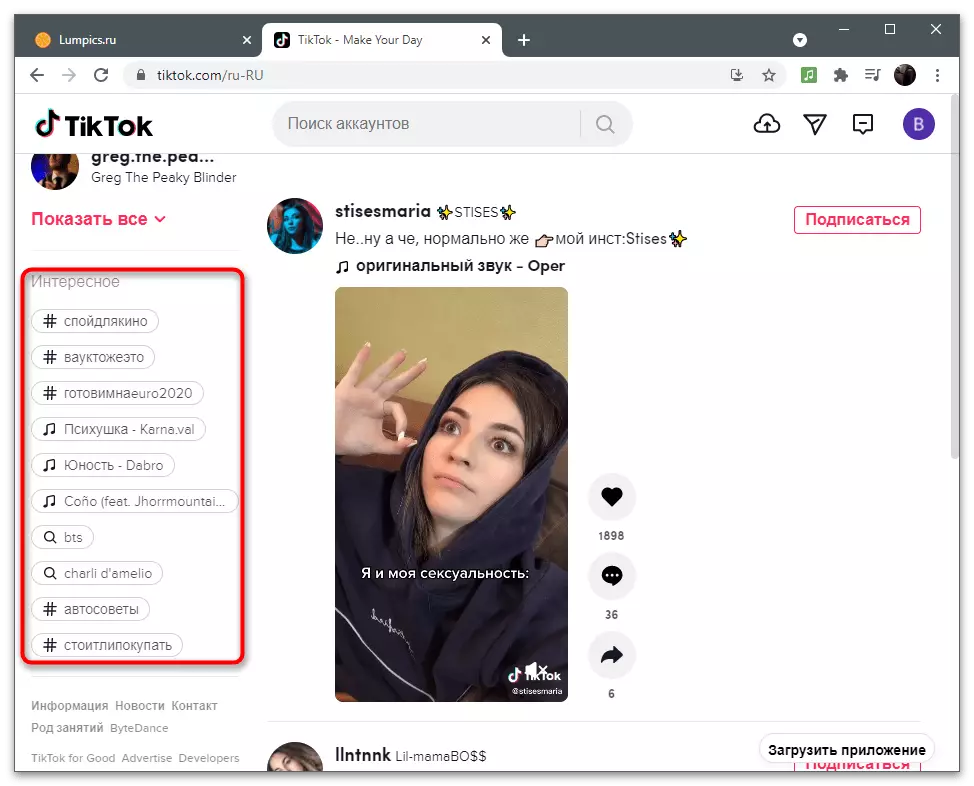
આગામી સ્ક્રીનશૉટમાં, તમે જોશો કે હેશથી સ્વિચ કર્યા પછી, બધી ઉપલબ્ધ ક્લિપ્સની સૂચિ સ્ક્રીન પર દેખાય છે, જેમાં તેમને ઇચ્છિત એક શોધવાનું છે. કેટલીકવાર તે કરવું મુશ્કેલ છે, કારણ કે લોકપ્રિય ટૅગ્સ સાથે મોટી સંખ્યામાં વિવિધ ક્લિપ્સ છે, પરંતુ હજી સુધી સાઇટ પર કોઈ અન્ય શોધ પદ્ધતિઓ નથી.
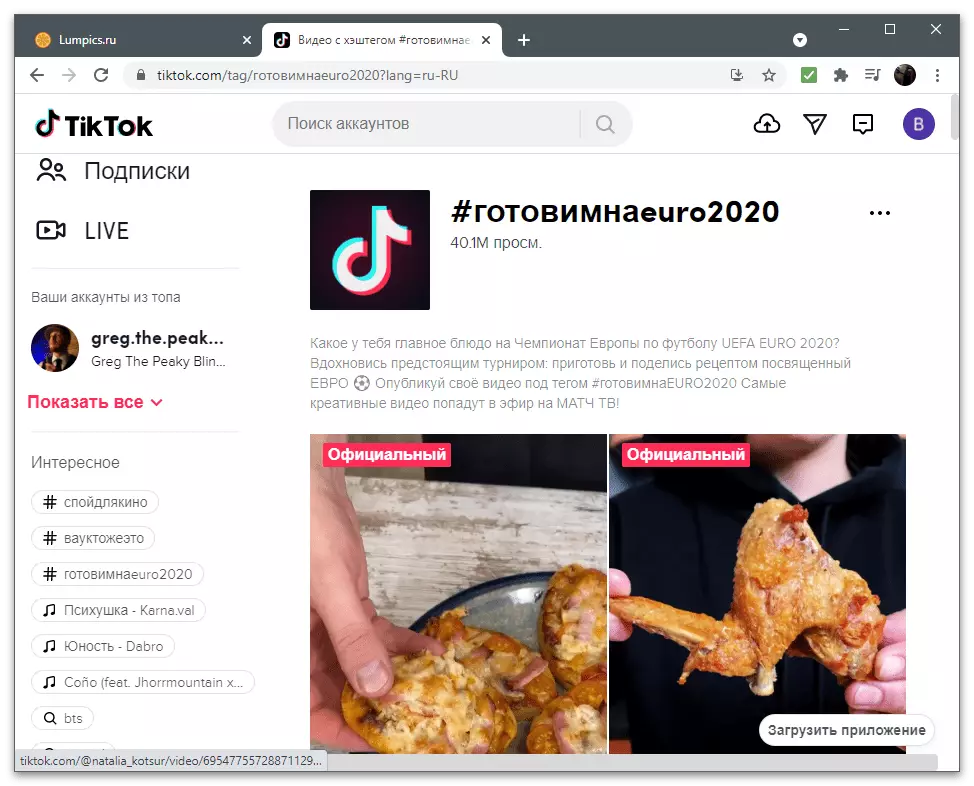
વિકલ્પ 5: તમને ગમે તે ક્લિપ્સ જુઓ
તમે પહેલાથી જ જાણો છો કે સાઇટ પર "ફેવરિટ" હજી સુધી અમલમાં નથી, પરંતુ તમે તમને ગમે તે જોઈ શકો છો. આ જરૂરી રોલરની શોધને ખૂબ સરળ બનાવે છે, કારણ કે જો તમારી પાસે કોઈ હસ્કી હોય, તો તે ચોક્કસપણે "સરહદ" ટેબ પર દેખાશે, અને તમે તેને શોધી શકો છો અને તેને ફક્ત અન્ય ક્રિયાઓ જોવા અથવા કરવા માટે તેને ખોલી શકો છો. નીચેની લિંક પર સામગ્રીમાં આ વિશે વધુ વાંચો.
વધુ વાંચો: Tiktok માં મનપસંદ વિડિઓ જોઈ રહ્યા છીએ